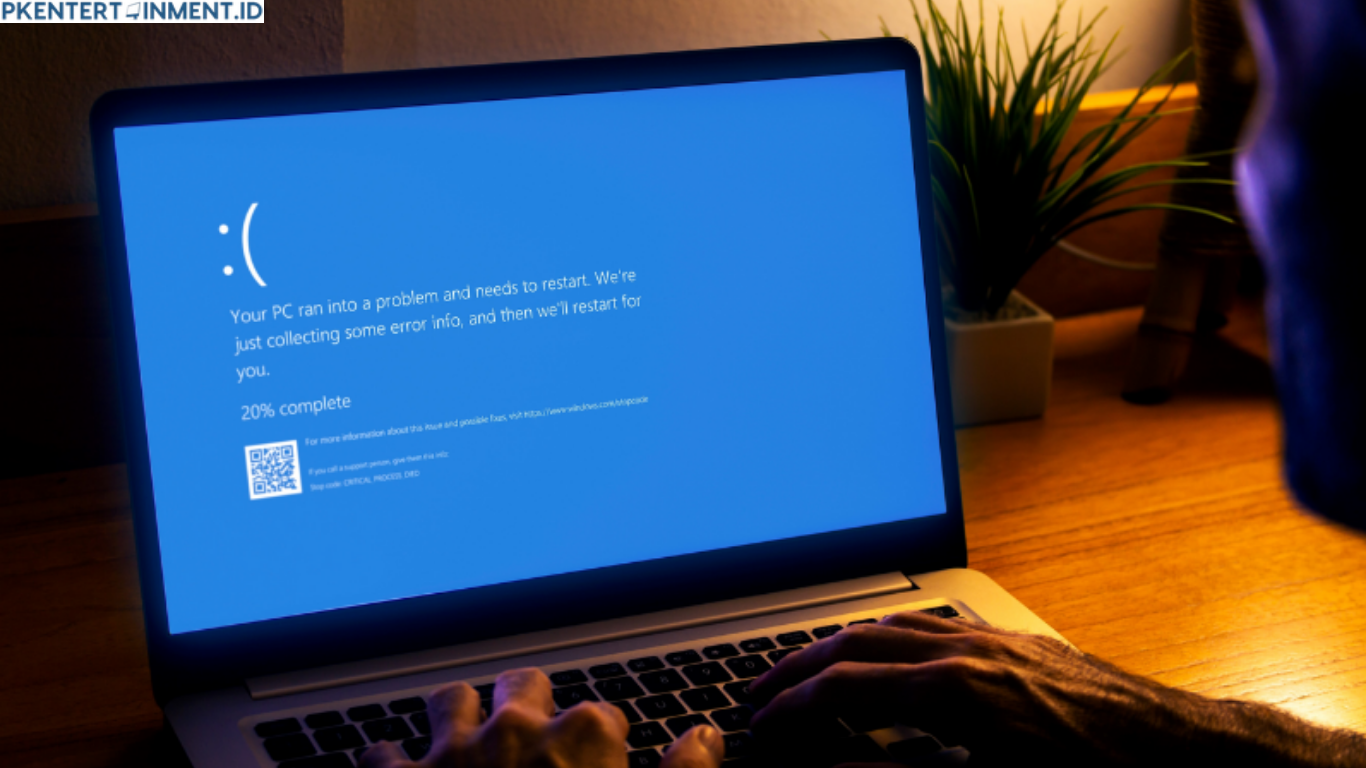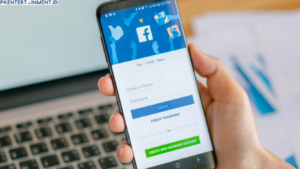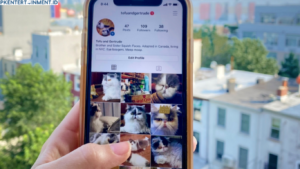Pernahkah kamu sedang asyik mengerjakan sesuatu di laptop, lalu tiba-tiba layar berubah menjadi biru dengan banyak tulisan aneh? Nah, itulah yang disebut dengan Blue Screen of Death (BSOD). Blue screen ini menandakan bahwa sistem mengalami masalah serius sehingga Windows harus berhenti beroperasi untuk mencegah kerusakan lebih lanjut.
Tapi tenang! Blue screen bukan berarti laptopmu rusak total. Biasanya, masalah ini masih bisa diatasi jika kamu tahu apa penyebabnya. Yuk, kita bahas daftar penyebab blue screen laptop dan cara mengatasinya agar perangkatmu bisa kembali normal.
Daftar Isi Artikel
Penyebab Blue Screen Laptop
Ada beberapa faktor utama yang bisa menyebabkan laptop mengalami blue screen. Berikut beberapa di antaranya:
1. Driver yang Tidak Kompatibel atau Rusak
Driver adalah perangkat lunak yang menghubungkan sistem operasi dengan hardware. Jika ada driver yang tidak kompatibel atau mengalami kerusakan, bisa menyebabkan blue screen. Biasanya, hal ini terjadi setelah kamu meng-update driver atau menginstal driver yang salah.
Solusi:
- Periksa driver terbaru melalui Device Manager.
- Rollback driver jika blue screen terjadi setelah update.
- Download dan instal driver dari sumber resmi (website produsen laptop atau komponen terkait).
2. RAM Bermasalah atau Tidak Terpasang dengan Benar
RAM yang rusak atau tidak terpasang dengan baik bisa menyebabkan blue screen. Ini karena RAM berperan penting dalam menyimpan data sementara saat sistem berjalan.
Solusi:
- Coba lepas dan pasang kembali RAM dengan benar.
- Gunakan fitur Windows Memory Diagnostic untuk mengecek kondisi RAM.
- Jika ditemukan error, kemungkinan besar kamu harus mengganti RAM dengan yang baru.
3. Overheating (Laptop Terlalu Panas)
Suhu laptop yang terlalu panas bisa membuat komponen internal bekerja tidak stabil dan akhirnya menyebabkan sistem crash.
Solusi:
- Pastikan ventilasi laptop tidak tersumbat debu.
- Gunakan cooling pad untuk membantu menurunkan suhu.
- Hindari menggunakan laptop di atas kasur atau permukaan yang menahan panas.
4. Masalah pada Hard Disk atau SSD
Kerusakan pada hard disk atau SSD bisa mengganggu proses baca/tulis data, yang akhirnya bisa menyebabkan laptop mengalami blue screen.
Solusi:
- Gunakan perintah chkdsk di Command Prompt untuk memeriksa error pada hard disk.
- Pastikan tidak ada bad sector pada media penyimpanan.
- Backup data penting dan pertimbangkan untuk mengganti SSD/HDD jika sering mengalami crash.
5. Serangan Virus atau Malware
Virus atau malware yang menginfeksi sistem bisa mengganggu file sistem Windows dan memicu blue screen.
Solusi:
- Lakukan pemindaian dengan antivirus yang terpercaya.
- Hindari mengunduh file dari sumber yang tidak jelas.
- Gunakan fitur Windows Defender atau software keamanan tambahan.
6. Kesalahan di Registry Windows
Registry yang korup bisa menyebabkan sistem menjadi tidak stabil dan akhirnya berujung pada blue screen.
Solusi:
- Gunakan fitur System Restore untuk mengembalikan registry ke kondisi sebelumnya.
- Gunakan aplikasi registry cleaner yang terpercaya untuk membersihkan registry yang bermasalah.
7. Overclocking yang Berlebihan
Jika kamu meng-overclock CPU atau GPU terlalu tinggi, sistem bisa menjadi tidak stabil dan menyebabkan blue screen.
Solusi:
- Kembalikan pengaturan overclock ke default.
- Pastikan pendinginan cukup jika tetap ingin overclocking.
8. Update Windows yang Bermasalah
Terkadang, update Windows yang belum sempurna atau bug dalam update bisa memicu blue screen.
Solusi:
- Jika blue screen terjadi setelah update, coba lakukan System Restore.
- Tunggu update perbaikan dari Microsoft.
Cara Mencegah Blue Screen Laptop
Agar laptopmu tetap sehat dan tidak mengalami blue screen, ada beberapa langkah pencegahan yang bisa kamu lakukan:
- Rutin update driver dari sumber resmi.
- Pastikan sistem Windows selalu diperbarui, tapi tetap waspada terhadap update yang bermasalah.
- Gunakan pendingin tambahan jika laptop sering panas.
- Jaga kebersihan laptop, terutama ventilasi udara dan kipas pendingin.
- Hindari menginstal software bajakan yang berpotensi membawa malware.
- Lakukan scan antivirus secara berkala untuk mencegah serangan virus.
- Selalu backup data penting agar tidak kehilangan data jika terjadi error.
Kesimpulan
Blue screen pada laptop memang bikin panik, tapi bukan berarti tidak bisa diatasi. Dengan mengetahui daftar penyebab blue screen laptop, kamu bisa mencari solusi yang tepat dan mencegahnya agar tidak terjadi lagi di masa depan.
Jadi, jika laptopmu tiba-tiba mengalami blue screen, jangan buru-buru panik! Coba cek penyebabnya satu per satu dan lakukan solusi yang sudah kita bahas tadi. Semoga artikel ini membantu, ya! Jangan lupa bagikan ke teman-temanmu yang mungkin juga mengalami masalah ini!